Bàn phím Dell 11 3162 3164 3168 3169 3179 P25T P24T D1208R
Giá gốc là: 280.000 ₫.270.000 ₫Giá hiện tại là: 270.000 ₫.
| Kiểu chữ | : | Tiếng Anh |
| Màu sắc | : | Đen |
| Loại sản phẩm | : | Hàng thay thế |
| Đèn phím | : | Không đèn |
| Tình trạng | : | Mới 100% |
| Bảo hành | : | 6 – 12 tháng |
Lưu ý – giá trên chưa bao gồm phí lắp ráp và cài đặt. ( phí sẽ tùy thuộc vào các loại máy khác nhau dao động từ 0đ – 200.000đ)
Vận chuyển miễn phí
Hóa đơn trên 1 triệuQuà tặng
Hóa đơn trên 5 triệuChứng nhận chất lượng
Sản phẩm chính hãngHotline: 0916.771.882
Hỗ trợ 24/7Địa chỉ cửa hàng
Bàn phím Dell 11 3162 3164 3168 3169 3179 P25T P24T D1208R
Việc sở hữu một chiếc laptop Dell 11 3162 3164 3168 3169 3179 P25T P24T D1208R đã trở thành một phần không thể thiếu trong cuộc sống và công việc của nhiều người. Đặc biệt là với những ai thường xuyên di chuyển, chiếc laptop nhẹ nhàng, bền bỉ của Dell giúp họ dễ dàng mang theo bất cứ đâu.
- Nhưng, cũng như bất kỳ thiết bị điện tử nào khác, laptop của bạn có thể gặp phải vấn đề qua thời gian sử dụng. Một trong những bộ phận dễ bị hư hỏng nhất chính là bàn phím. Khi bàn phím của bạn bắt đầu có những dấu hiệu của sự xuống cấp, việc thay mới Bàn phím Dell 11 3162 3164 3168 3169 3179 P25T P24T D1208R là điều cần thiết để đảm bảo hiệu suất làm việc không bị gián đoạn.
Lý Do Thay Bàn Phím Cho Máy Dell 11 3162 3164 3168 3169 3179 P25T P24T D1208R
Mất chức năng một số phím
Một trong những lý do phổ biến nhất khiến người dùng phải thay Bàn phím Dell 11 3162 3164 3168 3169 3179 P25T P24T D1208R là khi một số phím không còn hoạt động. Điều này có thể do những nguyên nhân như nước đổ vào, bụi bẩn tích tụ hoặc đơn giản là qua thời gian, các tiếp điểm của phím bị mòn đi. Khi mất chức năng từng phím lẻ, cảm giác đánh máy trở nên cực kỳ khó chịu và hiệu suất làm việc chắc chắn sẽ bị suy giảm nghiêm trọng.
Phím bấm bị kẹt hoặc không nhạy
Một vấn đề khác thường gặp là các phím bị kẹt hoặc không nhạy. Điều này có thể là do cặn bẩn lọt vào dưới các phím hoặc cấu trúc bên trong của phím bị hỏng. Nếu mỗi lần nhấn phím mà phải nhấn nhiều lần hay dùng lực mạnh hơn thường lệ mới có thể khiến phím đáp ứng, thì rõ ràng là đến lúc thay bàn phím mới.
Những Dấu Hiệu Báo Hiệu Bàn Phím Cần Được Thay Mới
Phím bị gãy hoặc biến dạng
Tình trạng phím bị gãy, bể hoặc biến dạng rõ ràng báo hiệu rằng Bàn phím Dell 11 3162 3164 3168 3169 3179 P25T P24T D1208R của bạn cần được thay mới. Điều này không chỉ ảnh hưởng đến thẩm mỹ của laptop mà còn gây khó khăn trong quá trình sử dụng, đặc biệt nếu phím bị gãy là phím quan trọng như phím Enter hoặc phím cách.
Xuất hiện các dấu hiệu lỗi phần mềm
Khi Bàn phím Dell 11 3162 3164 3168 3169 3179 P25T P24T D1208R bắt đầu có các dấu hiệu như gõ một phím nhưng hiện ra ký tự khác, hoặc nhiều phím cùng lúc không hoạt động, đó có thể là dấu hiệu của các lỗi phần mềm liên quan đến bàn phím. Tuy nhiên, nếu đã thử các biện pháp khắc phục phần mềm mà vấn đề vẫn không được giải quyết, có thể chắc chắn rằng Bàn phím Dell 11 3162 3164 3168 3169 3179 P25T P24T D1208R của bạn đã đến lúc cần thay mới.
Hướng Dẫn Chi Tiết Các Bước Thay Bàn Phím Dell 11 3162 3164 3168 3169 3179 P25T P24T D1208R

Bước 1: Chuẩn bị công cụ
Trước khi bắt đầu thay Bàn phím Dell 11 3162 3164 3168 3169 3179 P25T P24T D1208R, bạn cần chuẩn bị một số công cụ cần thiết như tua vít nhỏ, kim chỉ và một miếng vải mềm để lau chùi. Đảm bảo rằng bạn đang làm việc trong một môi trường sạch sẽ, tránh bụi bẩn và đặc biệt là không đặt laptop trên bề mặt cứng có thể làm trầy xước.
Bước 2: Tắt máy và tháo pin
Điều đầu tiên bạn cần làm trước khi tiến hành bất kỳ công việc nào trên laptop là tắt máy và tháo pin ra. Việc này giúp đảm bảo an toàn cho bạn cũng như tránh tình trạng bị giật điện hoặc hỏng hóc không đáng có.
Bước 3: Tháo Bàn phím Dell 11 3162 3164 3168 3169 3179 P25T P24T D1208R cũ
Để tháo bàn phím cũ, bạn cần sử dụng tua vít nhỏ để tháo các vít giữ bàn phím ở mặt dưới của laptop. Sau khi tháo hết các vít, nhẹ nhàng nhấc Bàn phím Dell 11 3162 3164 3168 3169 3179 P25T P24T D1208R ra và rút dây cáp kết nối Bàn phím Dell 11 3162 3164 3168 3169 3179 P25T P24T D1208R với bo mạch chủ.
Bước 4: Lắp Bàn phím Dell 11 3162 3164 3168 3169 3179 P25T P24T D1208R mới
Sau khi đã tháo Bàn phím Dell 11 3162 3164 3168 3169 3179 P25T P24T D1208R cũ, bạn chỉ cần lắp Bàn phím Dell 11 3162 3164 3168 3169 3179 P25T P24T D1208R mới vào vị trí cũ, cắm dây cáp kết nối lại với bo mạch chủ, và siết chặt các vít giữ Bàn phím Dell 11 3162 3164 3168 3169 3179 P25T P24T D1208R. Hãy chắc chắn rằng Bàn phím Dell 11 3162 3164 3168 3169 3179 P25T P24T D1208R đã được gắn chặt chẽ và không có khe hở.
Bước 5: Kiểm tra hoạt động của Bàn phím Dell 11 3162 3164 3168 3169 3179 P25T P24T D1208R mới
Cuối cùng, bạn cần bật máy lên và kiểm tra xem Bàn phím Dell 11 3162 3164 3168 3169 3179 P25T P24T D1208R mới có hoạt động bình thường không. Hãy thử gõ tất cả các phím để chắc chắn rằng không có phím nào bị lỗi.
Những Rủi Ro Có Thể Gặp Phải Khi Thay Bàn phím Dell 11 3162 3164 3168 3169 3179 P25T P24T D1208R Sai Cách
Gây hỏng hóc các bộ phận khác
Nếu bạn không có kinh nghiệm hoặc không làm theo đúng chỉ dẫn thay Bàn phím Dell 11 3162 3164 3168 3169 3179 P25T P24T D1208R, rất có thể bạn sẽ gây hỏng hóc cho các bộ phận khác của laptop. Ví dụ, nếu bạn không cẩn thận khi tháo vít hoặc nhấc Bàn phím Dell 11 3162 3164 3168 3169 3179 P25T P24T D1208R cũ ra, bạn có thể làm đứt dây cáp hoặc làm vỡ các chi tiết bên trong.
Làm tổn thương bản thân
Việc tháo lắp linh kiện điện tử yêu cầu phải cực kỳ cẩn thận. Nếu không chú ý, bạn có thể dễ dàng bị đứt tay hoặc bị thương do các dụng cụ sắc bén và các bộ phận kim loại bên trong laptop.
Chọn Lựa Bàn phím Dell 11 3162 3164 3168 3169 3179 P25T P24T D1208R Dell Chính Hãng và Phù Hợp
Kiểm tra mã số Bàn phím Dell 11 3162 3164 3168 3169 3179 P25T P24T D1208R

Trước khi mua Bàn phím Dell 11 3162 3164 3168 3169 3179 P25T P24T D1208R mới, bạn cần kiểm tra kỹ mã số Bàn phím Dell 11 3162 3164 3168 3169 3179 P25T P24T D1208R cũ của mình. Mỗi Bàn phím Dell 11 3162 3164 3168 3169 3179 P25T P24T D1208R có mã số riêng, phù hợp với từng dòng máy cụ thể. Việc chọn sai mã số sẽ dẫn đến việc không thể lắp vừa hoặc không hoạt động đúng cách.
Mua tại những địa chỉ uy tín
Để đảm bảo chất lượng và chính sách bảo hành tốt, bạn nên mua Bàn phím Dell 11 3162 3164 3168 3169 3179 P25T P24T D1208R tại những cửa hàng uy tín, có kinh nghiệm trong lĩnh vực kinh doanh linh kiện laptop. Việc mua hàng qua mạng từ những nguồn không rõ gốc gác rất dễ khiến bạn mua phải hàng giả, hàng kém chất lượng.
Bảo Dưỡng Và Sử Dụng Bàn phím Dell 11 3162 3164 3168 3169 3179 P25T P24T D1208R Dell Sau Khi Thay Mới
Vệ sinh Bàn phím Dell 11 3162 3164 3168 3169 3179 P25T P24T D1208R định kỳ
Sau khi thay Bàn phím Dell 11 3162 3164 3168 3169 3179 P25T P24T D1208R mới, bạn nên vệ sinh Bàn phím Dell 11 3162 3164 3168 3169 3179 P25T P24T D1208R định kỳ để giữ cho Bàn phím Dell 11 3162 3164 3168 3169 3179 P25T P24T D1208R luôn sạch sẽ và hoạt động tốt. Sử dụng một chổi nhỏ hoặc một miếng vải mềm để lau các khe của phím. Tránh dùng nước hoặc các dung dịch hóa chất mạnh có thể gây hỏng bàn phím.
Sử dụng máy tính trong môi trường sạch sẽ
Hãy chắc chắn rằng bạn sử dụng máy tính trong môi trường sạch sẽ, tránh xa bụi bẩn và thức ăn đồ uống có thể dễ dàng rơi vào bàn phím. Đặt laptop trên bề mặt phẳng và khô ráo, và tránh để gần những vật dễ làm đổ các chất lỏng lên bàn phím.
Sử dụng tấm che bảo vệ bàn phím
Để giữ cho bàn phím luôn trong tình trạng tốt nhất, bạn có thể sử dụng tấm che bảo vệ bàn phím. Tấm che này không chỉ giúp bàn phím tránh bụi bẩn mà còn giúp hạn chế tác động của nước hay các chất lỏng khác nếu chẳng may bị đổ ra.
Kết luận: Bàn phím là một bộ phận quan trọng của laptop Dell 11 3162 3164 3168 3169 3179 P25T P24T D1208R, và việc thay mới bàn phím khi cần thiết là cách tốt nhất để duy trì hiệu suất làm việc của máy.
- Qua bài viết này, hy vọng bạn đã nắm được các bước cụ thể để thay bàn phím cũng như các lưu ý quan trọng trong quá trình chọn mua và bảo dưỡng bàn phím sau khi thay. Việc đầu tư thời gian và cẩn thận trong từng bước nhỏ sẽ giúp bạn tránh được những rủi ro không đáng có và kéo dài tuổi thọ của máy tính.
Không có bình luận nào






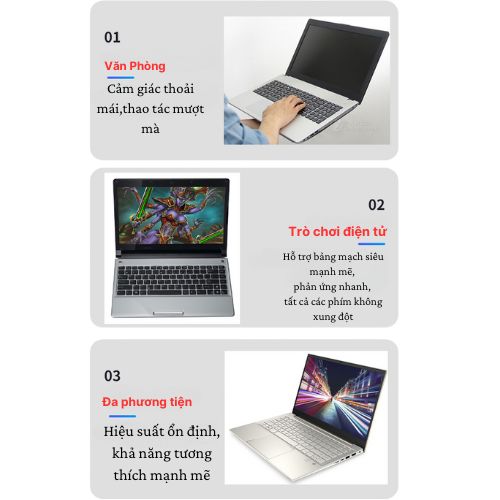






Chưa có đánh giá nào.